Если вы являетесь обладателем наушников Huawei и у вас есть iPhone, вы можете столкнуться с некоторыми трудностями при попытке их синхронизации. Однако не волнуйтесь, в этой подробной инструкции мы расскажем вам, как правильно синхронизировать наушники Huawei с вашим iPhone.
Первым шагом, который вам необходимо выполнить, является установка приложения Huawei AI Life на свой iPhone. Это приложение позволяет работать с наушниками Huawei и управлять ими с помощью вашего смартфона. Вы можете найти приложение в App Store и установить его бесплатно.
После установки приложения Huawei AI Life откройте его на своем iPhone. Вам может потребоваться войти в свою учетную запись Huawei или создать новую, если у вас еще ее нет. Затем следуйте инструкциям на экране, чтобы завершить настройку приложения.
После завершения настройки приложения откройте его и установите наушники Huawei в режим синхронизации. Для этого обычно требуется удерживать кнопку Bluetooth на корпусе наушников в течение нескольких секунд до тех пор, пока индикатор Bluetooth не начнет мигать. Затем в приложении Huawei AI Life выберите пункт меню "Добавить устройство" и выберите свои наушники Huawei из списка доступных устройств.
Шаг 1: Подготовка наушников

Перед синхронизацией наушников Huawei с iPhone необходимо выполнить несколько простых шагов для их подготовки:
- Убедитесь, что наушники полностью заряжены, чтобы избежать прерываний в процессе синхронизации.
- Включите режим паринга на наушниках Huawei. Обычно для этого нужно нажать и удерживать кнопку включения на наушниках в течение нескольких секунд, пока они не начнут мигать синим светом.
- Убедитесь, что на iPhone включена функция Bluetooth. Для этого нужно открыть настройки, найти раздел Bluetooth и включить его.
После выполнения этих шагов наушники Huawei будут готовы к синхронизации с iPhone. Можно переходить к следующему шагу и начинать настраивать соединение между устройствами.
Шаг 2: Подключение наушников к iPhone

После того, как вы убедились, что наушники Huawei находятся в режиме Bluetooth-подключения:
Шаг 1: На вашем iPhone откройте "Настройки".
Шаг 2: Пролистайте вниз и найдите раздел "Bluetooth".
Шаг 3: Нажмите на переключатель возле надписи "Bluetooth" для включения функции.
Шаг 4: Под списком устройств, которые могут быть подключены, найдите наушники Huawei в списке доступных устройств Bluetooth.
Шаг 5: Нажмите на название наушников Huawei и подождите, пока iPhone завершит процесс подключения.
Шаг 6: После успешного подключения наушников к iPhone, вы увидите сообщение об успешном подключении и наушники автоматически станут основным аудиоустройством для вашего iPhone.
Обратите внимание, что для успешного подключения наушников к iPhone они должны быть в режиме Bluetooth-подключения, а также включены и заряжены.
Шаг 3: Настройка наушников
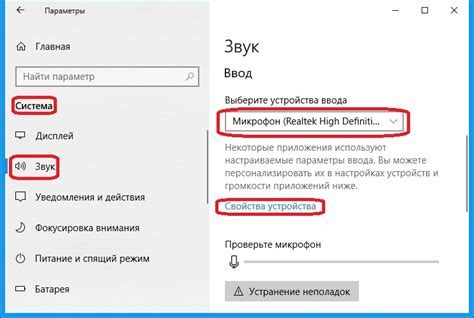
После того, как вы установили приложение Huawei AI Life на свой iPhone, выполните следующие шаги, чтобы настроить наушники:
- Откройте приложение Huawei AI Life на своем iPhone.
- В главном меню приложения выберите наушники Huawei, которые хотите подключить.
- Перейдите в раздел "Настройки" или "Настройки устройства".
- В разделе "Bluetooth" или "Блютуз" найдите наушники Huawei и нажмите на кнопку "Подключить" или "Connect".
- Дождитесь завершения процесса подключения. При успешном подключении появится соответствующее уведомление.
После завершения этих шагов ваши наушники Huawei будут успешно синхронизированы с вашим iPhone. Теперь вы готовы наслаждаться музыкой и другими функциями наушников Huawei.
Шаг 4: Проверка синхронизации
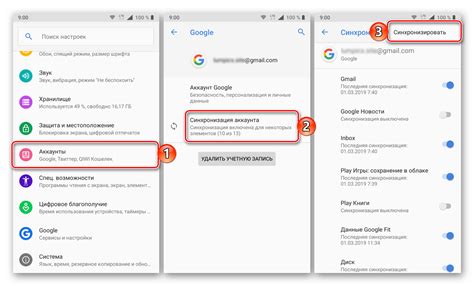
После того как вы завершили процесс синхронизации наушников Huawei с iPhone, необходимо проверить, правильно ли прошла синхронизация. Для этого выполните следующие действия:
1. Включите наушники Huawei
Убедитесь, что наушники включены и находятся в режиме сопряжения.
2. Откройте настройки Bluetooth на iPhone
На вашем iPhone откройте меню настроек и найдите в нем раздел "Bluetooth".
3. Проверьте список устройств
В разделе "Bluetooth" на iPhone появится список доступных устройств. Убедитесь, что наушники Huawei отображаются в списке.
4. Сопряжение наушников
Выберите наушники Huawei в списке устройств на iPhone и нажмите кнопку "Сопряжение" или "Подключить".
5. Проверьте работу наушников
После успешного сопряжения наушники Huawei будут готовы к использованию с iPhone. Проверьте их работу, воспроизведя музыку или совершив звонок.
Теперь вы можете наслаждаться использованием наушников Huawei с вашим iPhone! Убедитесь, что они правильно работают и не возникают проблемы со звуком или связью.
Шаг 5: Управление наушниками через iPhone
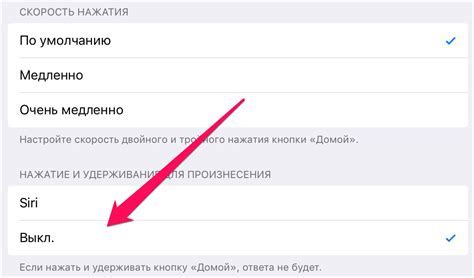
После успешной синхронизации наушников Huawei с iPhone, вы сможете управлять ими непосредственно с помощью своего смартфона. Вот некоторые основные функции управления:
Регулировка громкости и пропуск треков: Чтобы увеличить или уменьшить громкость во время прослушивания музыки, используйте кнопки громкости на боковой поверхности iPhone. Чтобы переключиться на следующий или предыдущий трек, нажмите соответствующие кнопки с боку iPhone.
Управление воспроизведением: Чтобы воспроизвести или приостановить музыку, нажмите кнопку воспроизведения на боковой поверхности iPhone. Также вы можете дважды нажать на кнопку Play/Pause на наушниках Huawei для выполнения этой функции.
Ответ и завершение вызовов: Когда наушники Huawei подключены к iPhone, вы можете принимать и завершать телефонные вызовы непосредственно с наушников. Для ответа на входящий вызов нажмите кнопку ответа на наушниках, а для завершения вызова - ту же кнопку повторно.
Голосовой помощник Siri: Если вы используете наушники Huawei с iPhone, вы можете активировать голосовой помощник Siri нажатием и удерживанием кнопки воспроизведения на наушниках. Это позволит вам задавать вопросы и управлять функциями iPhone с помощью голосовых команд.
Теперь, когда вы знаете, как управлять наушниками Huawei через iPhone, вы можете наслаждаться качественным звуком и комфортом своих новых наушников в полной мере.
Шаг 6: Проблемы и решения

В процессе синхронизации наушников Huawei с iPhone могут возникнуть некоторые проблемы. В данном разделе мы рассмотрим некоторые из них и предоставим решения:
Проблема: Наушники Huawei не подключаются к iPhone.
Решение: Убедитесь, что наушники находятся в режиме парного подключения и на Bluetooth вашего iPhone включена функция поиска устройств. Попробуйте перезагрузить наушники и iPhone, а затем повторите процедуру синхронизации.
Проблема: Наушники Huawei подключаются к iPhone, но звук не проигрывается в наушниках.
Решение: Проверьте, что звук на iPhone настроен на выход через наушники Huawei. Это можно сделать в настройках звука на iPhone. Также убедитесь, что громкость на наушниках установлена на достаточно высоком уровне.
Проблема: Звук в наушниках Huawei прерывается или искажается.
Решение: Проверьте, что наушники и iPhone находятся на достаточном расстоянии друг от друга, чтобы сигнал Bluetooth был стабильным. Также убедитесь, что наушники полностью заряжены и что другие Bluetooth-устройства не мешают связи между наушниками и iPhone.
Проблема: Наушники Huawei отключаются от iPhone через некоторое время.
Решение: Проверьте, что наушники полностью заряжены, так как низкий уровень заряда может привести к автоматическому отключению. Также убедитесь, что наушники не находятся в режиме паузы или спящего режима. Попробуйте перезагрузить наушники и iPhone, а затем повторите процедуру синхронизации.
Если указанные решения не помогли, обратитесь к руководству пользователя наушников Huawei или свяжитесь с их службой поддержки клиентов для получения дополнительной помощи.



